indesign的专业性是非常不容置疑的,正是由于InDesign是非常专业的,因此在操作的过程中由于功能选项比较多,因此在操作的过程中就会有一些疑惑,特别是对一些不经常使用InDesign的小伙伴来说,在操作的过程中遇到的问题就比较多,因为这款软件的功能太强大的,很多功能都需要慢慢的来琢磨,比如怎么在文档中画出网格,这个问题就已经难倒了很多小伙伴们了,有些时候想要在InDesign中通过设置网格的方法来编辑内容,但是不知道怎么画出网格,那么小编针对这个问题就给大家讲解一下具体的操作方法吧,需要的小伙伴可以看看方法教程。
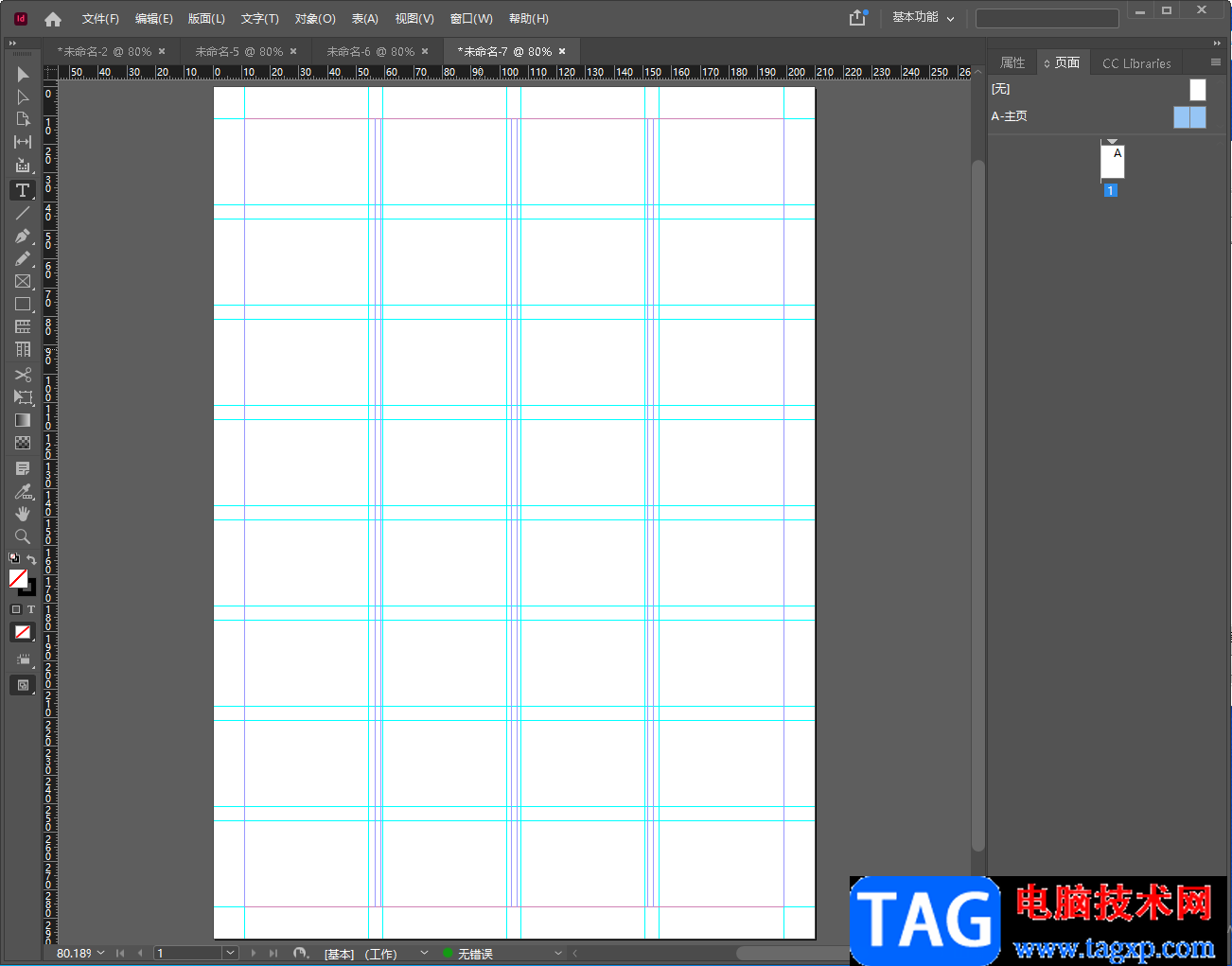
1.首先我们新建一个文档,然后在弹出的新家边距和分栏的窗口中,将边距的上下内外的数值设置成相同的数值,然后再根据自己的需要来设置一下【栏数】和【栏间距】的数值,之后点击确定。
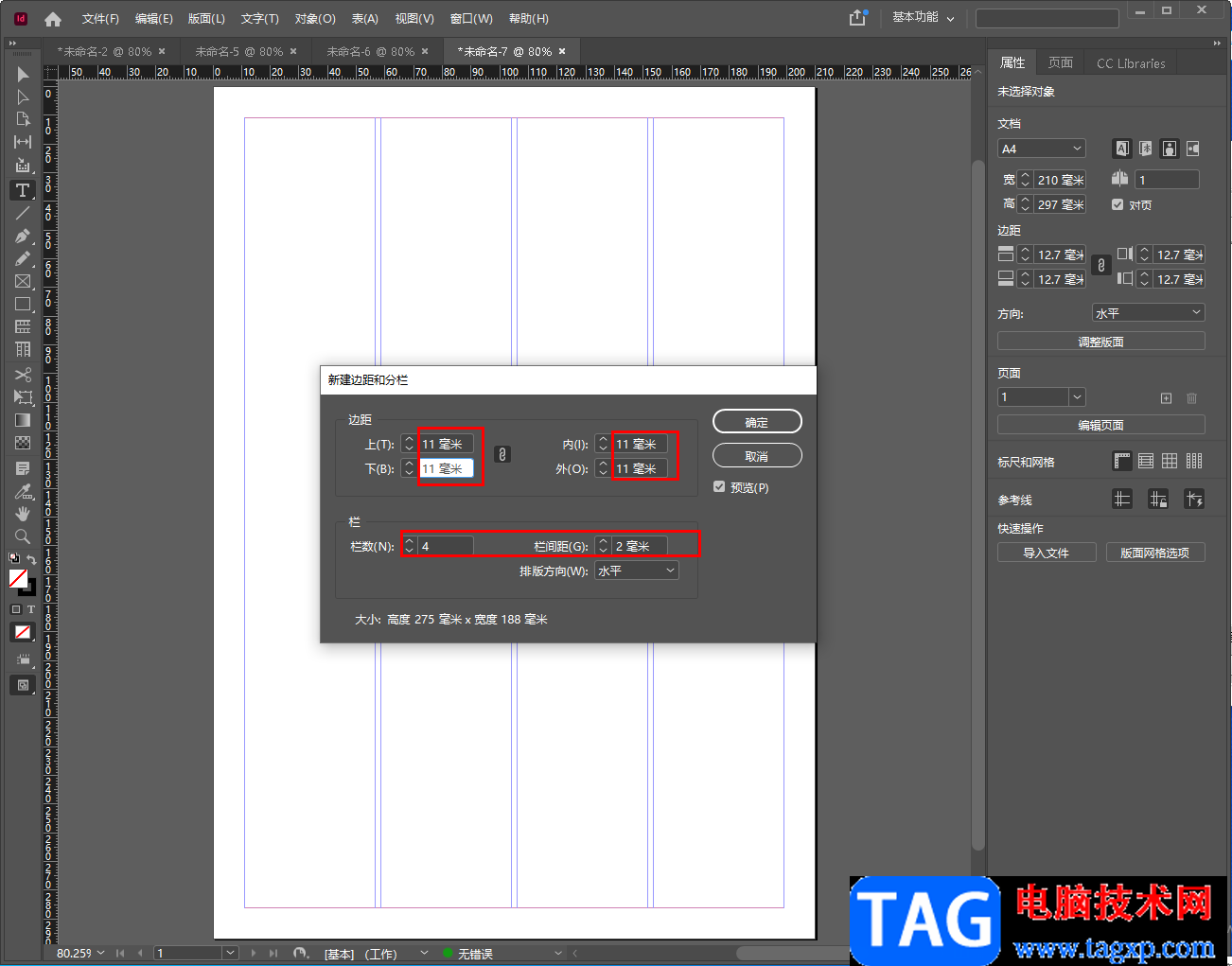
2.那么我们的文档页面就会变成如下图所示的样式,这里你可以点击一下右侧的【页面】下的【A-主页】进行设置。
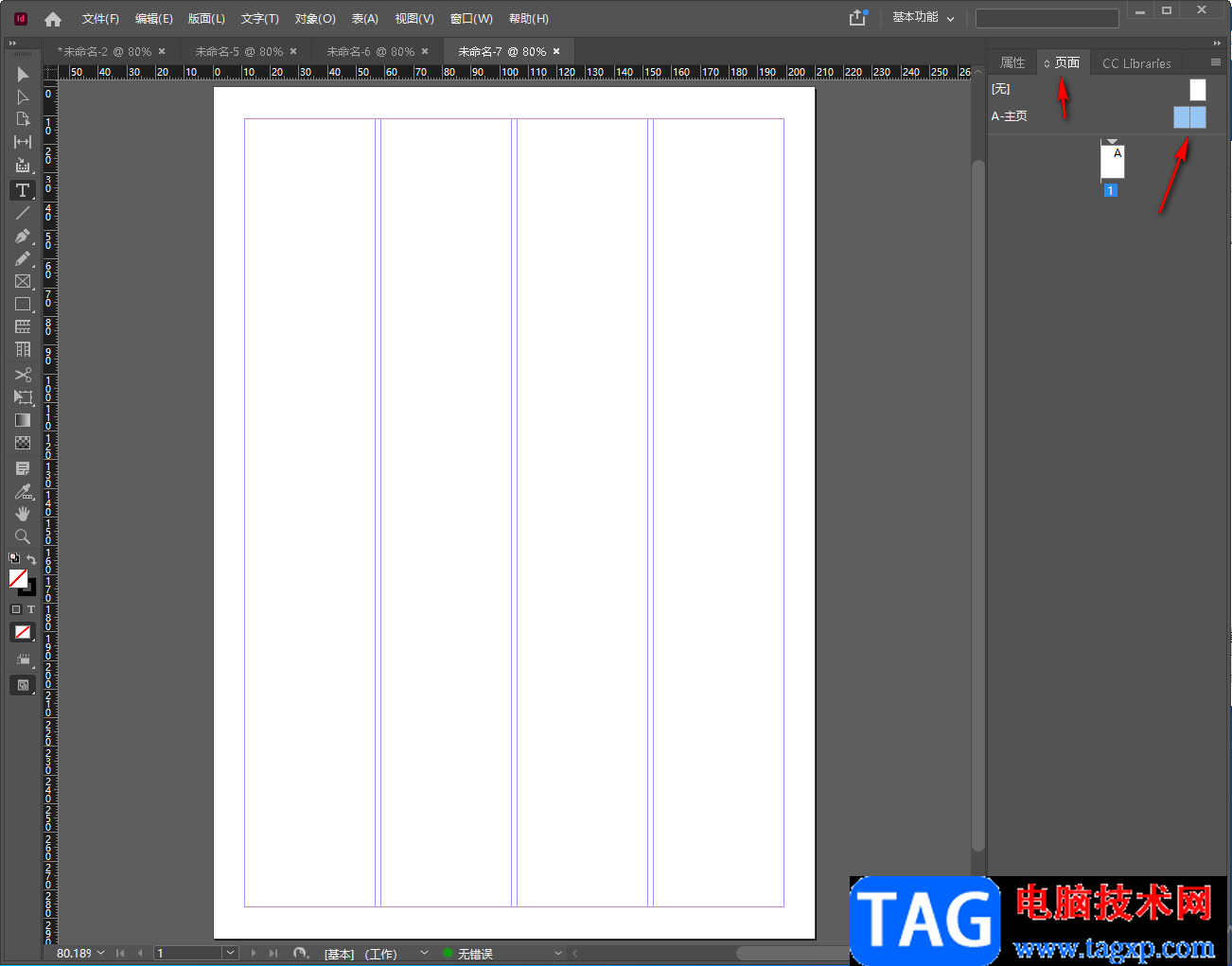
3.点击之后,在【版面】的下拉选项中,选择【创建参考线】,如图所示。
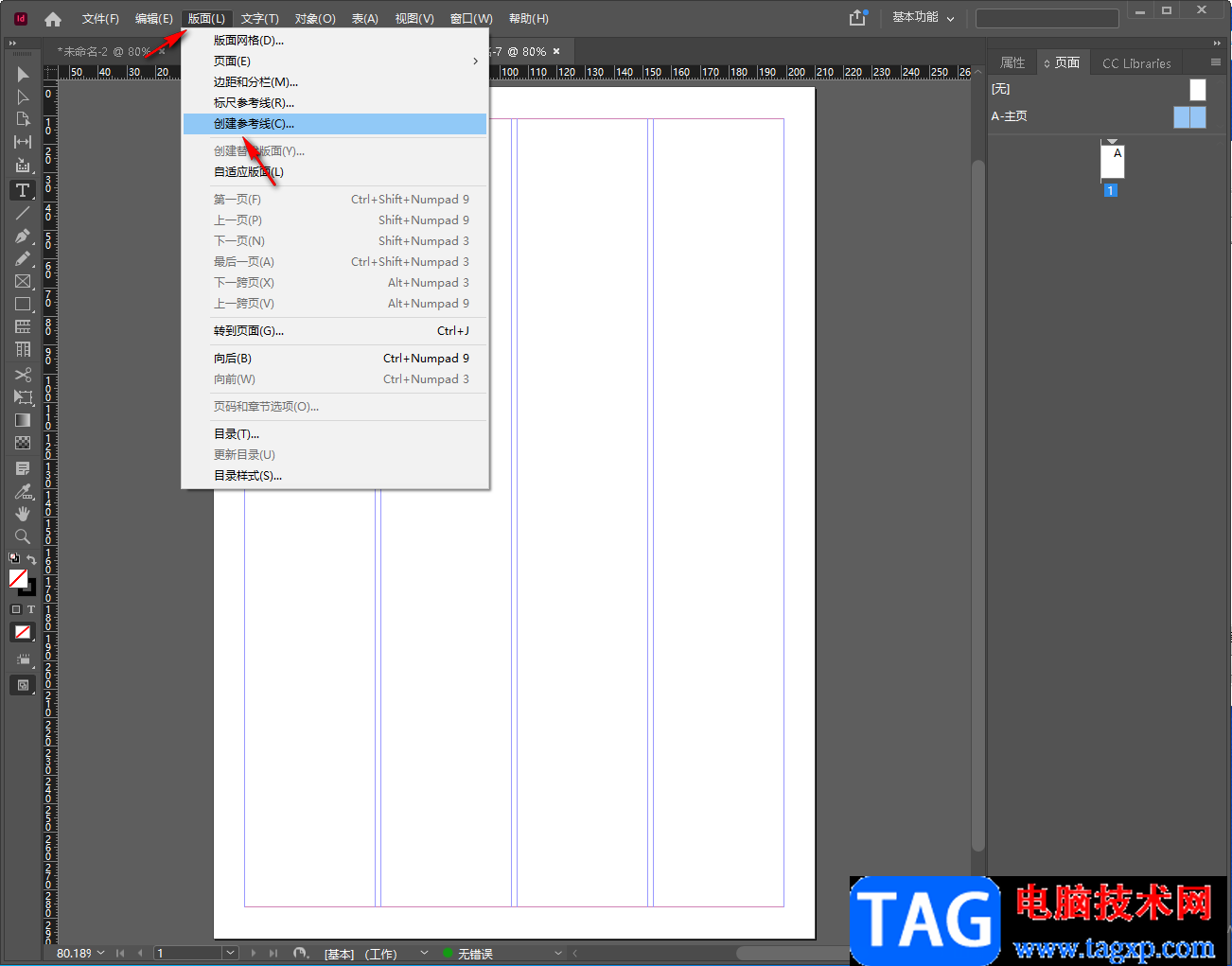
4.这时在打开的创建参考线的窗口中,根据自己的需要来设置【行数】和【栏数】的参数,然后将下方的【边距】勾选上,之后点击确定按钮。
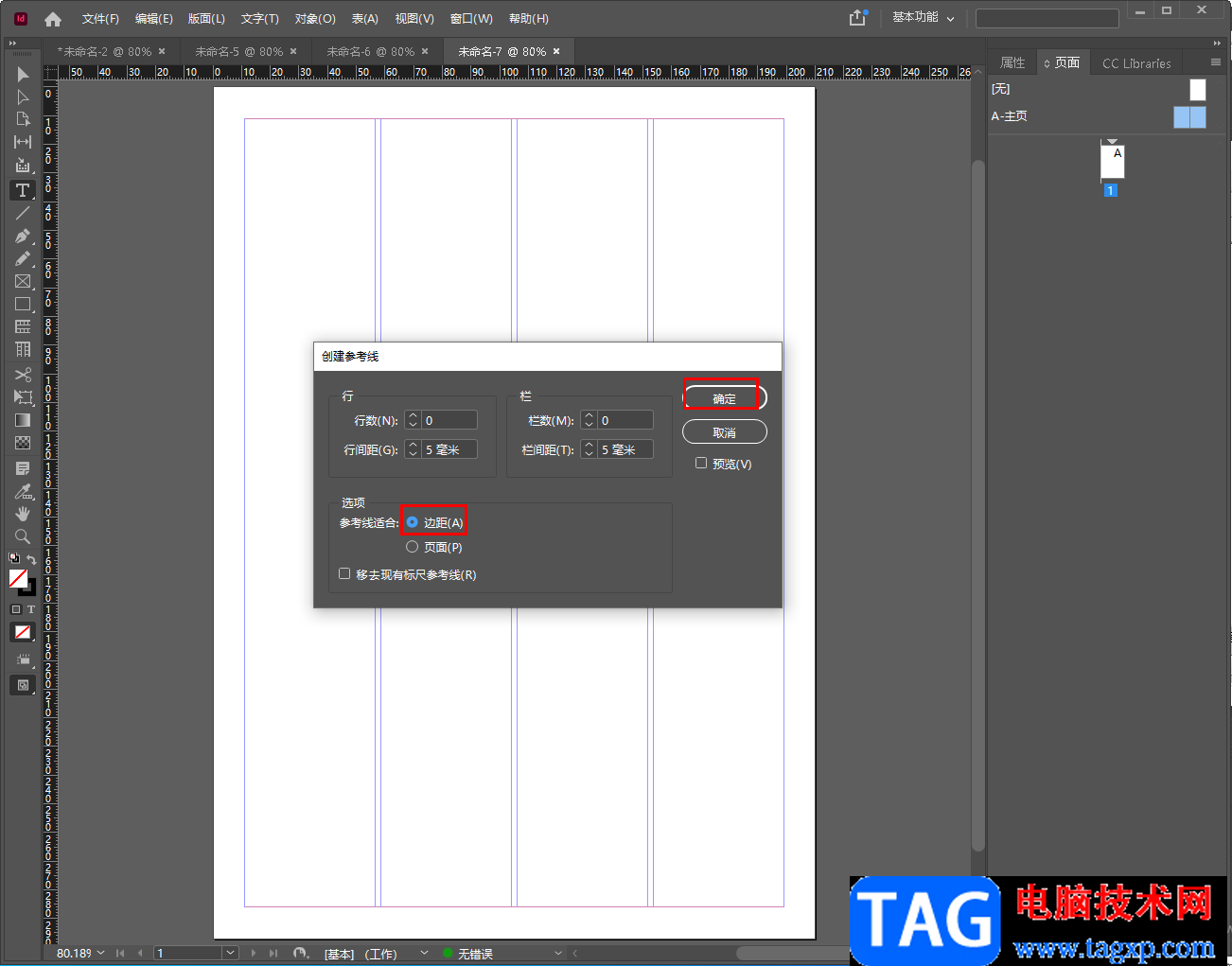
5.那么我们的的网格版式的文档的就制作完成了,如图所示。
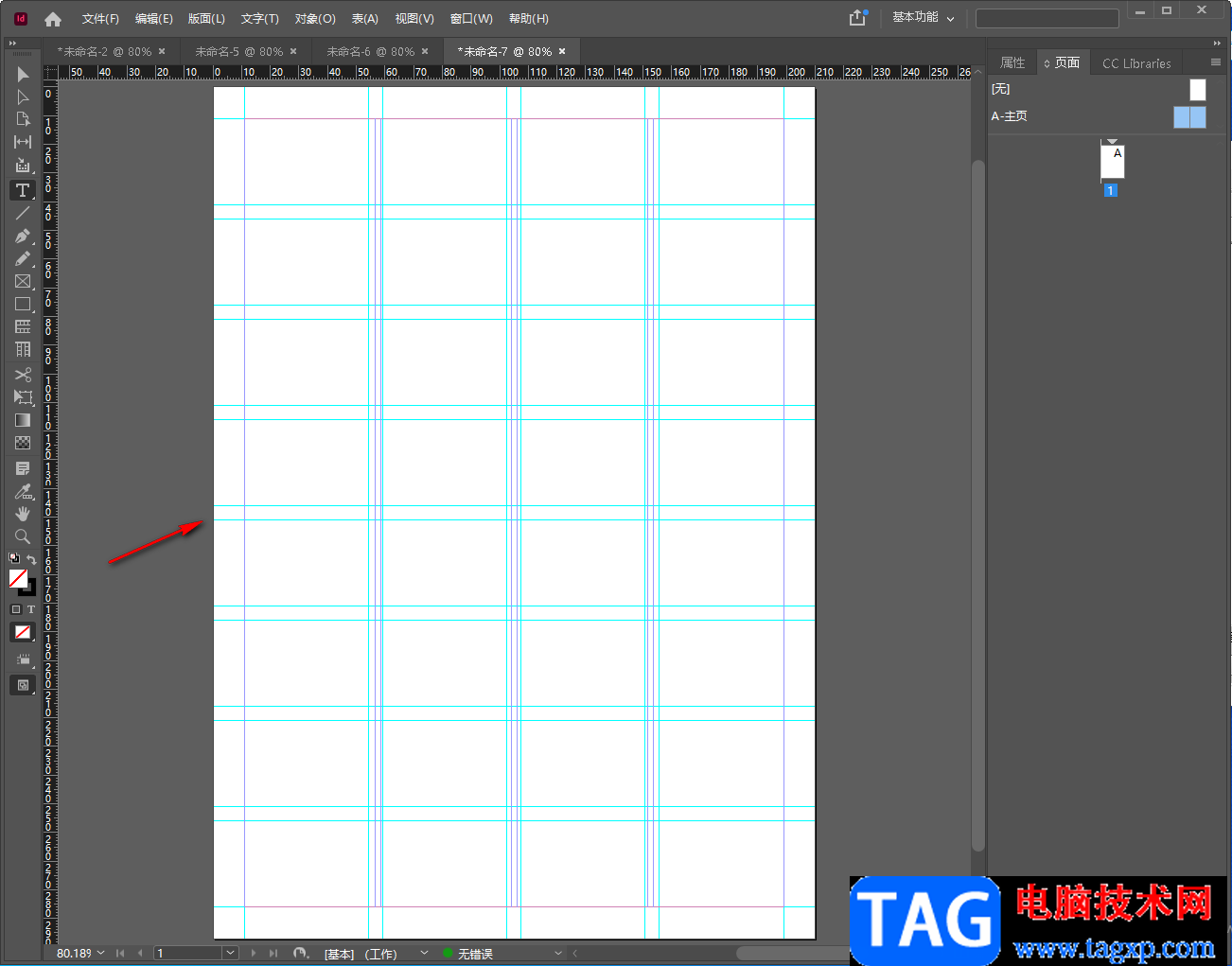
以上就是关于使用InDesign画出网格版式的文档的具体操作方法,你可以在制作出的网格版式页面上进行文字内容的编写等操作,以上方法操作起来非常的简单,遇到这样的问题的话就按照小编分享的方法来操作就可以了,需要的小伙伴可以试试。
 小米13设置锁屏时间样式的教程
小米13设置锁屏时间样式的教程
手机的种类是很丰富的,给用户带来了多样的选择性,其中就有......
 电脑开机慢的解决方法:如何加快开机速
电脑开机慢的解决方法:如何加快开机速
开机慢是许多电脑用户常见的问题,尤其在日常工作和游戏中,......
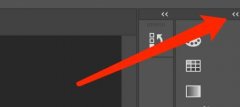 ps2021如何解锁图层-ps2021解锁图层的方法介
ps2021如何解锁图层-ps2021解锁图层的方法介
最近有很多小伙伴在咨询小编ps2021如何解锁图层?那么针对这个问......
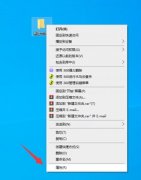 win7图标样式更改教程
win7图标样式更改教程
有时候,我们在使用win7系统时会觉得默认的应用图标不太好看,......
 WPS文档进行文件瘦身处理的方法教程
WPS文档进行文件瘦身处理的方法教程
WPS文件是很多小伙伴都在使用的一款办公软件,在其中我们可以......
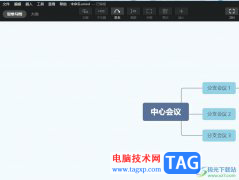
相信大家对xmind软件都是很熟悉的了,作为一款强大且实用的思维导图制作软件,xmind软件为用户带来了多种形式的思维导图,例如有树状图、组织图、流程图等,被用户广泛应用在学习和工作...
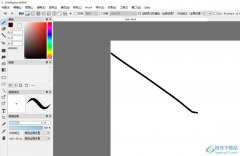
firealpaca是一款免费的小型图像编辑和图像绘画软件,它自带剪贴蒙版图层与图层编组功能,让用户轻松地处理多个图层或手绘图层,因此firealpaca软件深受用户的喜爱,当用户在使用firealpaca软件...

百度脑图是一款非常简单且免费使用的制作思维导图的软件,目前有很多制作思维导图的软件中的很多功能都是需要进行付费使用的,因此很多小伙伴觉得非常的不划算,如果是这样的话,那么...

夜神模拟器是一款安卓模拟器,该模拟器可以将我们手机上安装的app通过进行下载并且进行运行,比如你可以安装微博、今日头条等app,还可以在夜神模拟器中进行游戏的安装和下载,通过夜神...

VLCmediaplayer是一款功能十分强大的视频播放器,在VLCmediaplayer中我们可以播放本地的视频文件,也可以播放在线视频,除了播放视频功能之外,我们还可以对视频进行录屏操作,当我们的视频画...

还不会使用ai软件绘制旋转发散圆形效果吗?那么还不会的朋友赶快跟着小编一起学习一下关于ai绘制旋转发散圆形效果的方法吧,具体内容如下。...
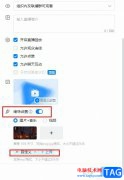
很多小伙伴在钉钉软件中开启直播时经常会需要提前进入直播间进行准备,然后等待观众到齐。在等待观众的过程中,我们可以设置暖场音乐提升直播氛围。有的小伙伴可能不知道该怎么自定义...

印象笔记是很多小伙伴都在使用的一款专业笔记软件,在其中我们可以非常方便快速地记录笔记。如果我们通常情况下都是设置的同一种笔记的字体和字号,就可以将其设置为默认参数,这样后...

亿图脑图mindmaster是一款非常好用的软件,很多小伙伴都在使用,在亿图脑图mindmaster中我们可以轻松添加子主题,设置想要的样式效果等等。如果我们后续希望更改思维导图的主题字体,比如修...
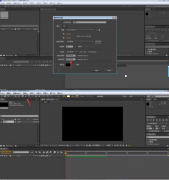
AE如何使用修整路径制作线条动画?下面是小编介绍的AE使用修整路径制作线条动画的操作教程,相信很多新手朋友也期待看到本篇教程,一起来下文看看吧!...

若在操作AE中想更改固态层设置,该如何实现呢?下面小编就为大家分享有关AE更改固态层设置的具体步骤,还不会操作的朋友快来看看哦,相信通过学习本篇教程,大家对AE软件一定会有更多的...

CAD迷你看图是一款非常好用的软件,很多小伙伴都在使用。在其中我们不仅可以看图,还可以画图,非常地方便。如果我们希望在CAD迷你看图中平移图纸,小伙伴们知道具体该如何进行操作吗,...

Edge浏览器是我们经常会使用到的一款浏览器,我们通过Edge浏览器来访问自己想要的一个网页内容,有时候我们我们会通过Edge浏览器进行浏览一些英文网站,但是英文网站中有的内容自己无法翻...
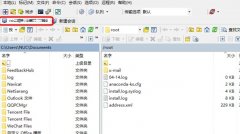
现在不少朋友在使用WinSCP软件,那么大家清楚查看隐藏文件的操作吗?若还不了解,就来学习学习WinSCP查看隐藏文件的具体步骤吧!...
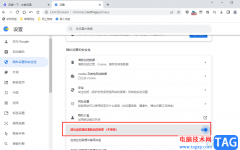
很多小伙伴在使用百分浏览器的时候都会担心自己的上网安全问题,我们在浏览器中的浏览数据需要进行定期的清理,当我们在使用一台不受信用的电脑时,为了防止电脑保存我们的浏览记录,...